Come installare i driver Nvidia su Ubuntu
Per anni, NVIDIA ha fornito driver Linux di alta qualità per i suoi prodotti, che spesso funzionano altrettanto bene delle loro controparti Windows. Mentre AMD è diventata competitiva nel mercato Linux, NVIDIA è ancora un'ottima scelta. Tuttavia, non puoi sfruttare le schede NVIDIA finché non sai come installare i driver su Linux. Fortunatamente, ottenere i driver più recenti per la tua scheda su Ubuntu è un gioco da ragazzi.
Prima di iniziare, dovrai sapere quali driver installare. Se hai una delle ultime schede NVIDIA, non preoccuparti. Basta usare il numero di versione più alto disponibile. Per le schede precedenti alla serie GTX 600, consultare Driver di riferimento di NVIDIA.
Vai al Pagina PPA grafica di Ubuntue scorrere verso il basso. Controlla i numeri di versione e trova l'ultimo numero compatibile con la tua carta.

Apri una nuova finestra di terminale. Digita il seguente comando per aggiungere Ubuntu Graphics PPA al tuo sistema:
$ sudo add-apt-repository ppa: graphics-drivers/ppa.
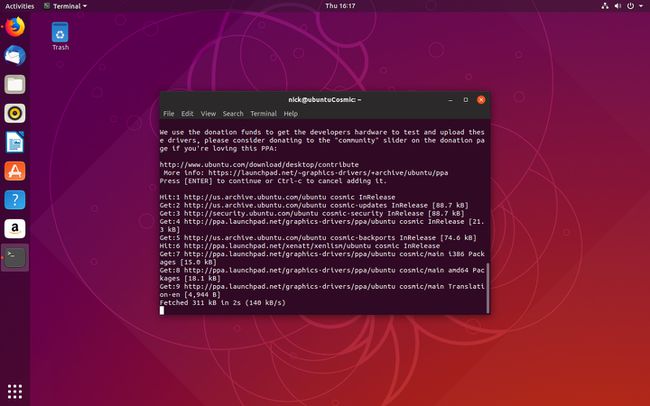
Anche se è un PPA, è gestito da veri sviluppatori Ubuntu, quindi non è necessario preoccuparsi della qualità. Il PPA riceve anche aggiornamenti frequenti, il che significa che avrai sempre i driver più recenti per Ubuntu.
Usa il seguente comando per aggiornare Apt per aggiornare il tuo elenco di repository. Apt deve conoscere il PPA che hai aggiunto prima di usarlo.
$ sudo apt update.
Ora sei pronto per installare i tuoi driver. Ti consigliamo di installare anche il gestore delle impostazioni Linux di NVIDIA, quindi esegui il seguente comando nella finestra del terminale, sostituendo il numero di versione che intendi installare.
$ sudo apt install nvidia-graphics-drivers-415 nvidia-settings vulkan.
Aggiungi "vulkan" alla fine solo se desideri il supporto per l'ultima API grafica per Linux. Vulkan è l'equivalente Linux di DirextX 12 e viene persino utilizzato per eseguire giochi DX12 da Windows tramite Wine.
Prima di poter iniziare a utilizzare i tuoi driver, avrai bisogno anche di una configurazione. Nel tuo terminale, esegui il seguente comando per utilizzare l'utilità di NVIDIA e impostare la configurazione di base:
$ sudo nvidia-xconfig.
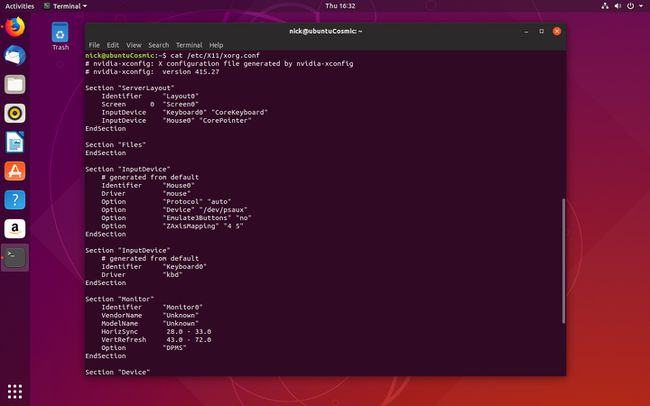
Il tuo computer leggerà questo file di configurazione all'avvio per applicare le diverse preferenze grafiche che hai impostato.
Riavvia il tuo computer. Questo è l'unico modo per caricare i driver, quindi vai avanti e fallo ora.
Quando il tuo computer si riavvia, probabilmente noterai alcune modifiche e, probabilmente, una migliore risoluzione del desktop. Probabilmente non tutto sarà perfetto, ma è qui che entra in gioco l'utilità delle impostazioni che hai installato.
Esegui l'utilità delle impostazioni con i privilegi di amministratore aprendo il terminale ed eseguendo il comando seguente per aprire le impostazioni:
$ sudo nvidia-settings.
La finestra si aprirà, permettendoti di apportare modifiche alla tua configurazione.
Quando vedi per la prima volta la finestra Impostazioni server NVIDIA X, la scheda in cui arrivi mostra alcune informazioni sulla tua scheda grafica, la versione dei tuoi driver e il tuo sistema. Dai un'occhiata e vedi se tutto sembra corretto.
Il resto delle impostazioni è completamente su di te. La configurazione del display dell'X Server è ciò che interesserà la maggior parte delle persone. È qui che puoi configurare i tuoi monitor, impostarne la risoluzione, la frequenza di aggiornamento e il posizionamento.
Qualunque opzione tu scelga, assicurati di selezionare Salva nel file di configurazione di X prima di uscire per applicare le modifiche al file di configurazione creato in precedenza e renderle permanenti sul sistema.
Sei pronto per goderti i tuoi driver NVIDIA su Ubuntu. Continuerai a ricevere aggiornamenti regolari dei driver dal PPA, il che significa che il tuo sistema non sarà mai obsoleto.
